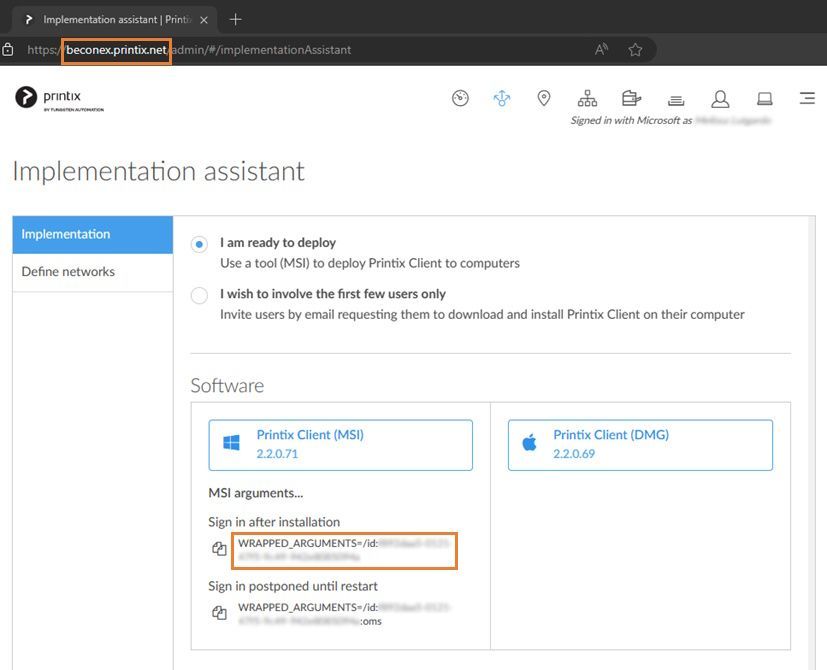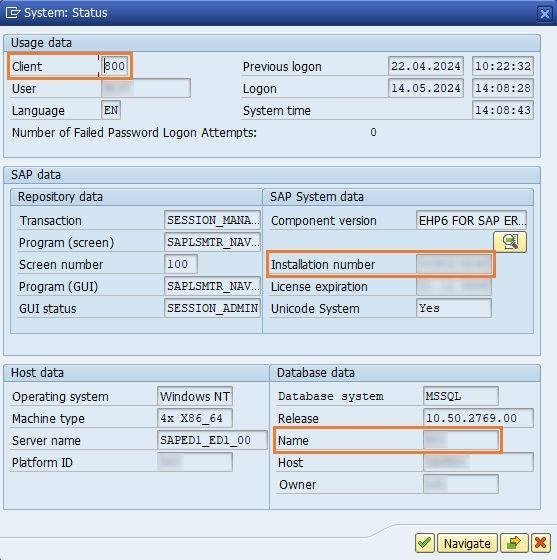BECONEX SAP2Printix Testversion für Tungsten Printix
Um den Lizenzschlüssel für Ihr SAP®-System zu erstellen, benötigen wir Informationen über den Systemmanager, den Printix-Tenant und das SAP®-System selbst.
Wenn Sie noch keinen Printix-Tenant haben, geben Sie bitte die „Printix Home (URL-Adresse)“ ein, die Ihr Tenant haben soll (zum Beispiel, firma.printix.net). Die „Printix Tenant ID“ ist in diesem Fall nicht erforderlich.
Wenn Sie bereits einen Printix-Tenant haben, geben Sie bitte sowohl die „Printix Home (URL-Adresse)“ als auch die „Printix Tenant ID“ ein. Wo finde ich meine Printix-Tenant-ID?
Bitte geben Sie die „Installationsnummer“ (10-stellige Nummer), den „Mandant“ (3-stellige Nummer) und die „System-ID“ (alphanumerische Kennung) ein. Wo finde ich diese Daten?
Printix-Daten
Um die „Printix-Tenant-ID“ anzuzeigen, melden Sie sich bei Ihrem Printix-Tenant an und navigieren Sie über das obere Menü zum „Implementation assistant„.
Scrollen Sie im Abschnitt „Implementation“ nach unten zu „Software„. Dort finden Sie den Knopf zum Herunterladen des „Printix Client (MSI)“ und der entsprechenden Argumente.
Kopieren Sie den Text unten “Sign in after installation”. Die „Printix-Tenant-ID“ ist der alphanumerische Schlüssel nach „WRAPPED_ARGUMENTS=/id:„.
SAP®-Daten
Die „Installationsnummer„, „Mandant“ und „System-ID“ sind sowohl für die SAP2Pritnix-Testversion als auch für die Produktivlizenz erforderlich.
Sie können diese Informationen aus Ihrem SAP-System erhalten. Navigieren Sie im SAPGUI-Menü zu „System“ und dann zu „Status„. Die erforderlichen Felder befinden sich wie im Bild dargestellt.